E.8 Opération - Modifier le fichier INI
La boîte de dialogue Opération - Modifier le fichier INI permet d'indiquer un fichier et de configurer la liste des modifications à effectuer sur le fichier. Vous pouvez également créer un fichier s'il n'existe pas.
Pour accéder à cette boîte de dialogue, utilisez les méthodes suivantes :
-
Dans le cadre du processus de création d'un ensemble de directives, à l'aide de la catégorie d'ensemble . Pour plus d'informations, reportez-vous à la Section 2.1, Création d'ensembles de directives.
-
Dans le Centre de contrôle ZENworks, cliquez sur l'onglet , puis sur le lien souligné d'un ensemble dans la colonne de la liste , puis sur l'onglet , puis sur l'un des onglets de groupe d'opérations (installer, lancer, vérifier, désinstaller, arrêter ou démarrer), puis dans la liste déroulante avant de sélectionner une opération disponible.
Les sections suivantes contiennent des informations supplémentaires :
E.8.1 Nom de fichier
Spécifiez le fichier que vous voulez modifier. Par exemple, C:\Program Files\OpenOffice.org 2.0\program\setup.ini.
E.8.2 Codage
Spécifiez le codage que vous voulez utiliser.
Détection automatique : utilisez le codage du fichier original que vous avez spécifié dans le champ Nom de fichier. Il s'agit de l'option par défaut.
ASCII : utilisez le codage ASCII.
Unicode : utilisez le codage Unicode*.
UTF-8 : utilisez le codage UTF-8 (8-bit UCS/Unicode Transformation Format).
E.8.3 Créer le fichier s'il n'existe pas
Indiquez si vous voulez créer le fichier spécifié dans le champ Nom de fichier, s'il n'existe pas. Le fichier est créé et comporte les nom et extension indiqués dans le champ . Si le fichier spécifié dans le champ ne possède pas d'extension, il en est de même pour le fichier créé.
Si cette option est sélectionnée et que est défini sur , le fichier est créé au format UTF-8 et comporte les nom et extension indiqués dans le champ Chemin d'accès au fichier.
E.8.4 Modifications INI
La page Modifications INI permet de spécifier le fichier INI à modifier, d'ajouter des sections au fichier, d'ajouter des clés à une section du fichier, et d'importer des modifications à partir d'un autre fichier INI.
Figure E-7 Opération - Modifier le fichier INI : page Modifications INI
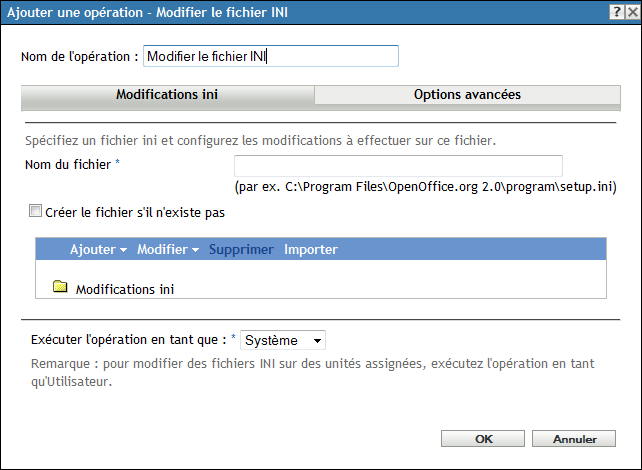
Pour accéder à cette boîte de dialogue, utilisez les méthodes suivantes :
-
Dans le cadre du processus de création d'un ensemble de directives, à l'aide de la catégorie d'ensemble . Pour plus d'informations, reportez-vous à la Section 2.1, Création d'ensembles de directives.
-
Dans le Centre de contrôle ZENworks, cliquez sur l'onglet , puis sur le lien souligné d'un ensemble dans la colonne de la liste , puis sur l'onglet , puis sur l'un des onglets de groupe d'opérations (installer, lancer, vérifier, désinstaller, arrêter ou démarrer), puis dans la liste déroulante avant de sélectionner une opération disponible.
Le tableau suivant répertorie les tâches que vous pouvez effectuer pour gérer les modifications du fichier INI.
Tableau E-1 Tâches INI
Exécuter l'opération en tant que : indiquez (par défaut) ou dans la liste . Indiquez si la suppression des fichiers nécessite l'accès à toutes les zones du système de fichier du périphérique. Si vous utilisez des unités réseau assignées pour indiquer des fichiers et des répertoires, vous devez exécuter l'opération en tant qu'.
E.8.5 Options avancées
La page Options avancées permet de créer le fichier (s'il n'existe pas), d'indiquer le nombre de fichiers de sauvegarde à conserver et de choisir les séparateurs de valeur de clé ainsi que les caractères de commentaire.
Figure E-8 Opération - Modifier le fichier INI : page Options avancées
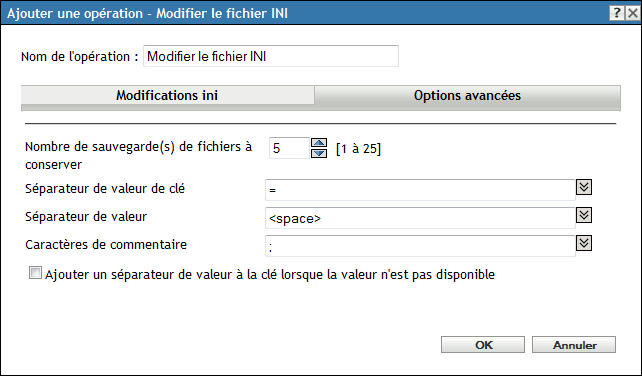
Créer le fichier s'il n'existe pas : indiquez si vous voulez créer le fichier spécifié dans le champ , s'il n'existe pas.
Nombre de sauvegarde(s) de fichiers à conserver : spécifiez le nombre de sauvegardes du fichier INI à conserver. Le nombre par défaut est de 5 copies, mais vous pouvez indiquer un nombre compris entre 1 et 25. Lorsque le nombre de copies de sauvegarde du fichier dépasse le nombre indiqué ici, le fichier de sauvegarde le plus ancien est remplacé.
Séparateur de valeur de clé : indiquez le caractère devant être utilisé pour séparer les valeurs de clé. Vous pouvez utiliser le signe égal (=) ou le signe deux-points (:).
Séparateur de valeur : spécifiez le caractère devant être utilisé pour séparer les valeurs multiples. Vous pouvez utiliser des caractères tels que le signe égal (=), virgule (,), espace ( ), dièse (#), point-virgule (;) ou deux-points ( :).
Caractère de commentaire : indiquez le caractère devant précéder les commentaires dans les fichiers INI. Vous pouvez utiliser le signe point-virgule (;) ou le signe dièse (#).
En l'absence d'une valeur, ajouter un séparateur de valeurs de clé à la clé : sélectionnez cette option pour ajouter un séparateur de valeur à la clé même si aucune valeur n'est disponible. Par exemple, dans le fichier utilisé par Acrobat Reader*, la clé ne comporte pas de valeur, mais nécessite un séparateur de valeur.